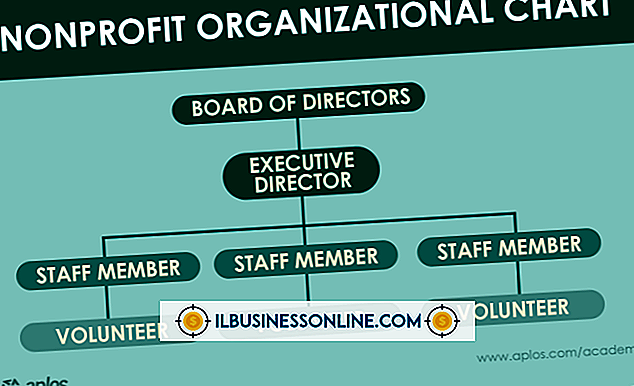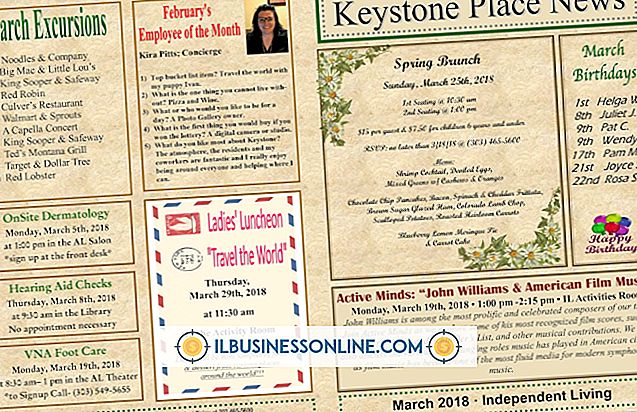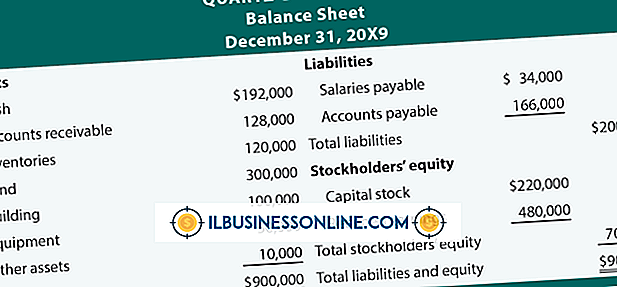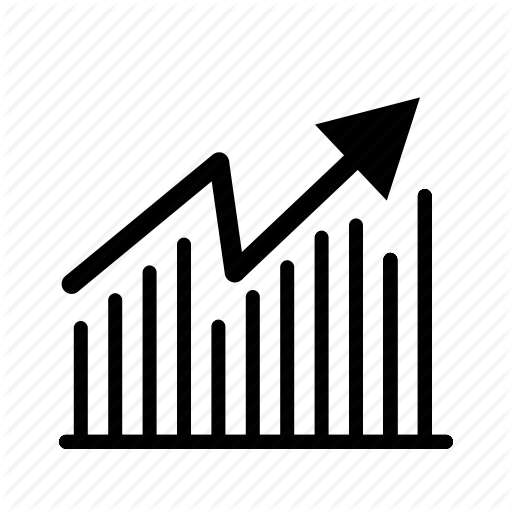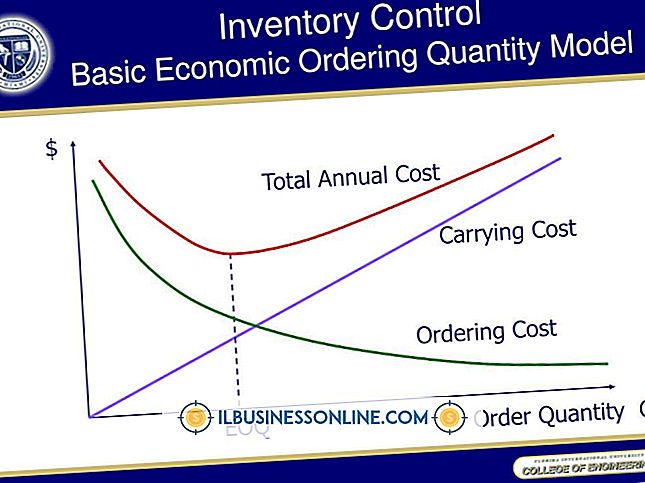ソニーの電子書籍リーダーをMacで使用する方法

ソニーの電子書籍リーダーを使用すると、本や音楽などのメディアを持ち歩いてビジネスのプレゼンテーションに使用したり、旅行中に自分で流用することができます。 ビジネスでMacコンピュータを使用している場合、コンピュータから電子書籍リーダーにファイルを転送するには、Mac固有のソフトウェアをダウンロードする必要があります。 インストールが完了すると、ファイル転送プロセスは非常に簡単に使用でき理解できます。
1。
ソニーのReader for Mac Webページに移動して、「Download for Mac」をクリックします。 次に、画面の指示に従ってアプリケーションをコンピュータにインストールします。
2。
Mac Dockから "eBook Library"をダブルクリックするか、またはアプリケーションフォルダのアプリケーションのリストから "eBook Library"をクリックしてアプリケーションを開きます。
3。
EPUB、PDF、TXT、LRF、LRX、RTF、およびDOCファイルを含むメディアファイルをMacに転送するには、[ファイル]、[ファイルのインポート]の順にクリックします。 使用可能なファイルの一覧が画面に表示されたら、ファイル名をクリックしてから[インポート]をクリックしてそのファイルをeBookライブラリにインポートします。 あなたのMacからあなたの電子書籍リーダーにファイルを転送するためには、まずそれらをライブラリに追加する必要があります。
4。
リーダーの電源を入れます。
5。
電子ブックリーダーを付属のUSBケーブルでMacに接続します。
6。
eBook Libraryアプリケーションの左側にある[Library]をクリックしてから、四角のボックスをクリックして、リストビューでライブラリの内容を表示します。
7。
あなたのMacからあなたの電子書籍リーダーに転送したい本や他の種類のメディアのタイトルを探します。 タイトルをクリックして、 "Reader"という見出しの下の左側のメニューにドラッグします。 メディアがデバイスに転送されると、画面の上部にプログレスバーが表示される場合があります。
先端
- eBook Libraryでは、あなたのMacを使ってDOCXファイルを扱うことはできません。